Se aplica A: WatchGuard Advanced EPDR, WatchGuard EPDR, WatchGuard EDR , WatchGuard EPP, WatchGuard EDR Core
Dado que cada entorno es único, le recomendamos que planifique un proceso de actualización controlado para reducir el riesgo de posibles problemas.
Proceso de Actualización de la Protección Controlada
Debe configurar su solución para implementar gradualmente una actualización de la protección en toda su organización. Es importante planificar la actualización y recordar que una actualización de versión puede incluir actualizaciones de estos componentes:
- UI de Administración — La actualización se produce en el servidor WatchGuard. Los cambios en la UI de administración aparecen cuando finaliza la actualización.
- Agente — La actualización se produce en segundo plano. No se requiere un reinicio del endpoint.
- Software de protección — La actualización puede instalar o desinstalar drivers que requieran que los endpoints se reinicien.
Una actualización de protección controlada limita el alcance del proceso de actualización a una cantidad reducida de endpoints y grupos que usted especifique. Una vez completada la actualización limitada, podrá verificar que funciona como se espera antes de continuar con un despliegue gradual a otros endpoints y grupos.
Le recomendamos que planifique e implemente gradualmente la actualización en su red.
En la UI de administración, puede exportar una lista de todas las computadoras administradas a un archivo CSV. Utilice esta lista para revisar el software de protección y las versiones del agente de endpoint para las computadoras de su red. Para exportar una lista de los detalles de la computadora a un archivo CSV, en la página Equipos, haga clic en ![]() y seleccione Exportar.
y seleccione Exportar.
Para implementar una mejora de la protección de forma controlada:
- En la UI de administración de Endpoint Security, deshabilite la opción de actualización automática en todos los perfiles de ajustes.
- Seleccione Configuración > Ajustes Por Equipo.
- Seleccione el perfil para el que desea deshabilitar las actualizaciones.
- Seleccione Actualizaciones.
- Deshabilite el interruptor Actualizar automáticamente WatchGuard EDR en los equipos.
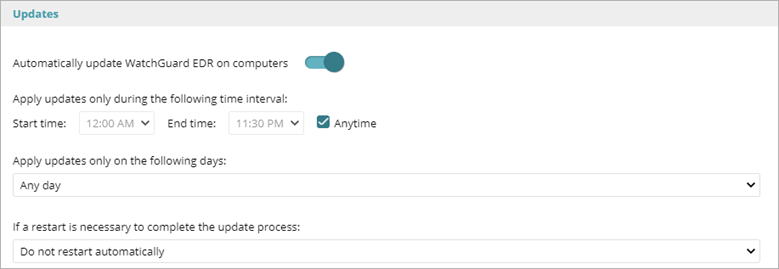
- Cree un nuevo perfil de ajustes para un grupo de destinatarios que incluya computadoras y dispositivos representativos de su entorno. Para obtener más información sobre cómo crear un perfil de ajustes, consulte Administrar Perfiles de Ajustes.
Por ejemplo, el grupo podría incluir endpoints normales, endpoints que ejecutan aplicaciones empresariales clave, endpoints con ajustes específicos del equipo de administración, servidores con aplicaciones personalizadas clave instaladas, etc. - Habilite el interruptor Actualizar automáticamente WatchGuard EDR en los equipos para el grupo.
- Para asegurarse de que la actualización se haya realizado correctamente, monitorice los endpoints durante un período de tiempo (por ejemplo, una o dos semanas) y compruebe que todas las aplicaciones funcionan como se esperaba.
En la mayoría de los casos, una actualización requiere reiniciar el sistema. - Continúe implementando la actualización en su red por etapas.
Puede completar el proceso en varias fases, en función de la configuración de su red (número de endpoints, servidores y otros factores).
Para obtener las actualizaciones más recientes y asegurarse de que su red cuenta con la mejor protección, migre todos los endpoints de su red a la versión más reciente del software de protección. Esto debería incluir sus servidores, entornos con imágenes maestras y sistemas virtuales.
Configurar los Ajustes Por Equipo
Administrar Perfiles de Ajustes
Programación de Actualización de WatchGuard Endpoint Security (externo)